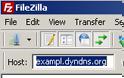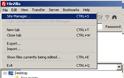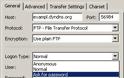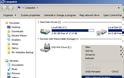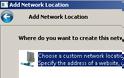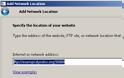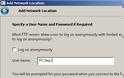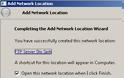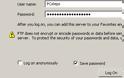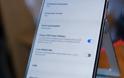2013-03-27 09:37:44
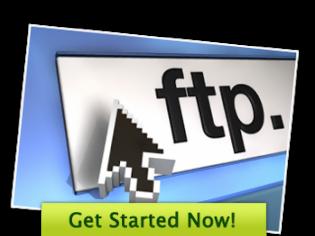
Σε προηγούμενό μας άρθρο δείξαμε πώς να στήσετε έναν FTP Server σε μια απλή εγκατάσταση Windows, με τον δωρεάν FileZilla Server. Σήμερα θα σας δείξουμε δύο μεθόδους με τις οποίες μπορείτε να συνδεθείτε σε στον FTP Server σας (ή σε οποιονδήποτε FTP Server) είτε με τον FileZilla Client είτε μέσω του Windows Explorer.
Βρίσκοντας την IP
Το πιο σημαντικό στοιχείο για να συνδεθείτε στον FTP Server, με οποιαδήποτε μέθοδο, είναι να γνωρίζετε την εξωτερική διεύθυνση IP του. Το να μάθετε την τρέχουσα IP είναι τόσο εύκολο όσο το να επισκεφθείτε τη διεύθυνσηhttp://www.whatismyip.com/.
Παρ' όλα αυτά, όμως, οι οικιακές συνδέσεις στη συντριπτική πλειοψηφία των περιπτώσεων έχουν δυναμική IP. Αυτό σημαίνει πως αλλάζει αυτόματα η διεύθυνσή, κάθε λίγες ημέρες ή και ώρες (αναλόγως του ISP).Η λύση για αυτό είναι να χρησιμοποιήσετε την υπηρεσία όπως η DynDNS ή η No-Ip, που συνδέει την όποια νέα διεύθυνση IP έχει ο υπολογιστής σας με μία διεύθυνση του τύπου foufoutos.dyndns.org.Οδηγίες για την υπηρεσία DynDNS θα βρείτε εδώ:
http://www.pcsteps.gr/tutorials/internet-tutorials/1364-dyndns-free-account
Ακολουθώντας τις παραπάνω οδηγίες, θα υποθέσουμε για το παράδειγμα πως έχετε πλέον συνδεδεμένη τη διεύθυνση IP στο exampl.dyndns.org.
FileZilla client
Τον FileZilla client θα τον βρείτε εδώ: http://filezilla-project.org/download.php?type=client Ο πιο απλός τρόπος για να συνδεθείτε στον FTP Server είναι να βάλετε χειροκίνητα τα στοιχεία σας στη μπάρα Quickconnect.
Στο host θα βάλετε τη διεύθυνσή σας στο dyndns.org (στο παράδειγμα exampl.dyndns.org),Στο username και το password θα βάλετε τα στοιχεία του χρήστη FTP που δημιουργήσατε κατά το στήσιμο του Server (στο παράδειγμα PCsteps και ένα μακρινάρι password) Και στην Port θα βάλετε τον πενταψήφιο αριθμό θύρας που επίσης επιλέξατε κατά το στήσιμο του Server (στο παράδειγμα 56984). Αν θέλετε να συνδεθείτε σε τρίτο server, η default port είναι η 21. Τέλος, κάνετε κλικ στο Quickconnect και συνδέεστε.Τώρα, αν θέλετε να έχετε αποθηκευμένους περισσότερους από έναν FTP servers στον FileZilla Client, πηγαίνετε File > Site Manager Κάνετε κλικ στο New Site και στη συνέχεια συμπληρώστε δεξιά τα στοιχεία του Server σας. Φροντίστε στο Logon Type να βάλετε είτε Normal (για να αποθηκεύει το password) ή, για επιπλέον ασφάλεια, το Ask for Password που θα ζητάει κάθε φορά τον κωδικό του χρήστη.
Πλέον οι ρυθμίσεις θα μείνουν αποθηκευμένες για κάθε επόμενη φορά που θα θέλετε να συνδεθείτε.
Windows Explorer
Για όσους δεν ενδιαφέρονται για τις προηγμένες δυνατότητες του FileZilla Client, μπορείτε να συνδέεστε στον FTP σας και μέσω του Windows Explorer, έτσι ώστε να βλέπετε το FTP σαν έναν ακόμα απλό φάκελο στον υπολογιστή σας. Το μόνο που χρειάζεται να κάνετε είναι να ανοίξετε το Computer, να κάνετε δεξί κλικ και να επιλέξτε Add Network Location.
Πατήστε Next, επιλέξτε στην επόμενη οθόνη το Choose a custom network location, Next.
Τώρα, στο network address βάλτε τη διεύθυνση και τη θύρα με την μορφή ftp://: , και πατήστε Next.
Ξε-τσεκάρετε το "Log on anonymously" και βάλτε το username του χρήστη που έχετε δημιουργήσει. Next.
Τέλος, βάλτε ένα όνομα στο FTP shortcut για να ξέρετε που οδηγεί, πατήστε Next και μετά Finish.
Θα ανοίξει αυτόματα η τοποθεσία. Βάλτε το password σας, και αν θέλετε αποθηκεύστε το κάνοντας κλικ στο Save password
Πλέον θα μπορείτε να συνδέεστε στον FTP κάνοντας διπλό κλικ στο εικονίδιο στο Network Location.
Freegr network blog- News about pc, technology.
freegr
Βρίσκοντας την IP
Το πιο σημαντικό στοιχείο για να συνδεθείτε στον FTP Server, με οποιαδήποτε μέθοδο, είναι να γνωρίζετε την εξωτερική διεύθυνση IP του. Το να μάθετε την τρέχουσα IP είναι τόσο εύκολο όσο το να επισκεφθείτε τη διεύθυνσηhttp://www.whatismyip.com/.
Παρ' όλα αυτά, όμως, οι οικιακές συνδέσεις στη συντριπτική πλειοψηφία των περιπτώσεων έχουν δυναμική IP. Αυτό σημαίνει πως αλλάζει αυτόματα η διεύθυνσή, κάθε λίγες ημέρες ή και ώρες (αναλόγως του ISP).Η λύση για αυτό είναι να χρησιμοποιήσετε την υπηρεσία όπως η DynDNS ή η No-Ip, που συνδέει την όποια νέα διεύθυνση IP έχει ο υπολογιστής σας με μία διεύθυνση του τύπου foufoutos.dyndns.org.Οδηγίες για την υπηρεσία DynDNS θα βρείτε εδώ:
http://www.pcsteps.gr/tutorials/internet-tutorials/1364-dyndns-free-account
Ακολουθώντας τις παραπάνω οδηγίες, θα υποθέσουμε για το παράδειγμα πως έχετε πλέον συνδεδεμένη τη διεύθυνση IP στο exampl.dyndns.org.
FileZilla client
Τον FileZilla client θα τον βρείτε εδώ: http://filezilla-project.org/download.php?type=client Ο πιο απλός τρόπος για να συνδεθείτε στον FTP Server είναι να βάλετε χειροκίνητα τα στοιχεία σας στη μπάρα Quickconnect.
Στο host θα βάλετε τη διεύθυνσή σας στο dyndns.org (στο παράδειγμα exampl.dyndns.org),Στο username και το password θα βάλετε τα στοιχεία του χρήστη FTP που δημιουργήσατε κατά το στήσιμο του Server (στο παράδειγμα PCsteps και ένα μακρινάρι password) Και στην Port θα βάλετε τον πενταψήφιο αριθμό θύρας που επίσης επιλέξατε κατά το στήσιμο του Server (στο παράδειγμα 56984). Αν θέλετε να συνδεθείτε σε τρίτο server, η default port είναι η 21. Τέλος, κάνετε κλικ στο Quickconnect και συνδέεστε.Τώρα, αν θέλετε να έχετε αποθηκευμένους περισσότερους από έναν FTP servers στον FileZilla Client, πηγαίνετε File > Site Manager Κάνετε κλικ στο New Site και στη συνέχεια συμπληρώστε δεξιά τα στοιχεία του Server σας. Φροντίστε στο Logon Type να βάλετε είτε Normal (για να αποθηκεύει το password) ή, για επιπλέον ασφάλεια, το Ask for Password που θα ζητάει κάθε φορά τον κωδικό του χρήστη.
Πλέον οι ρυθμίσεις θα μείνουν αποθηκευμένες για κάθε επόμενη φορά που θα θέλετε να συνδεθείτε.
Windows Explorer
Για όσους δεν ενδιαφέρονται για τις προηγμένες δυνατότητες του FileZilla Client, μπορείτε να συνδέεστε στον FTP σας και μέσω του Windows Explorer, έτσι ώστε να βλέπετε το FTP σαν έναν ακόμα απλό φάκελο στον υπολογιστή σας. Το μόνο που χρειάζεται να κάνετε είναι να ανοίξετε το Computer, να κάνετε δεξί κλικ και να επιλέξτε Add Network Location.
Πατήστε Next, επιλέξτε στην επόμενη οθόνη το Choose a custom network location, Next.
Τώρα, στο network address βάλτε τη διεύθυνση και τη θύρα με την μορφή ftp://: , και πατήστε Next.
Ξε-τσεκάρετε το "Log on anonymously" και βάλτε το username του χρήστη που έχετε δημιουργήσει. Next.
Τέλος, βάλτε ένα όνομα στο FTP shortcut για να ξέρετε που οδηγεί, πατήστε Next και μετά Finish.
Θα ανοίξει αυτόματα η τοποθεσία. Βάλτε το password σας, και αν θέλετε αποθηκεύστε το κάνοντας κλικ στο Save password
Πλέον θα μπορείτε να συνδέεστε στον FTP κάνοντας διπλό κλικ στο εικονίδιο στο Network Location.
Freegr network blog- News about pc, technology.
freegr
ΦΩΤΟΓΡΑΦΙΕΣ
ΜΟΙΡΑΣΤΕΙΤΕ
ΔΕΙΤΕ ΑΚΟΜΑ
ΠΡΟΗΓΟΥΜΕΝΟ ΑΡΘΡΟ
Δένδιας: Η χώρα είναι γεμάτη Καλάσνικοφ
ΕΠΟΜΕΝΟ ΑΡΘΡΟ
«Όχι» σε Ολυμπιακό από CAS
ΣΧΟΛΙΑΣΤΕ